Oprava: Pixel Buds se nepřipojují k Pixel 6, 5 nebo jakékoli řadě Pixelů
Různé / / May 20, 2022
Pixel Bugs jsou špičková prémiová sluchadla, která fantasticky fungují s řadou zařízení Pixel. Poupátka Altoguh jsou skvělá a mnoho lidí miluje kvalitu zvuku, kterou nabízejí. Pro některé uživatele se však tato sluchátka Pixel Buds nepřipojují k Pixel 6, 5 nebo jakékoli řadě Pixel. Je to pro ně velká starost, protože bez pupenů nebudete moci plně využít hudební nebo herní zážitek.
Ve většině případů se problémy s připojením týkají baterie a procesu párování. Sluchátka Pixel Buds jsou navržena tak, aby zůstala připojena přes Bluetooth, a pokud Bluetooth vypnete, sluchátka Pixel se nepřipojí. Podobně existuje několik dalších způsobů odstraňování problémů, jak tento problém zkontrolovat a opravit sami.
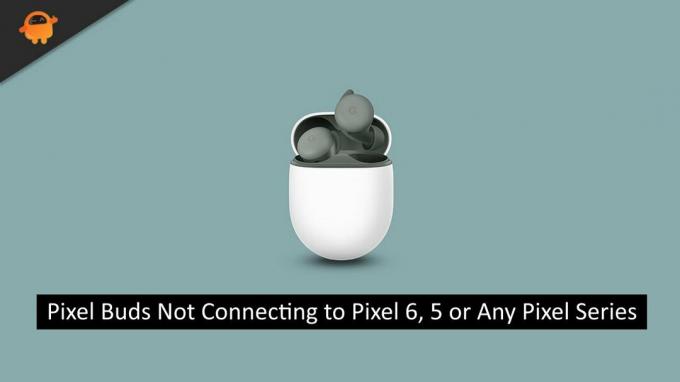
Obsah stránky
-
Oprava: Pixel Buds se nepřipojují k Pixel 6, 5 nebo jakékoli Pixel Series
- Metoda 1: Resetujte nabíjecí pouzdro
- Metoda 2: Nabijte sluchátka Pixel Buds
- Metoda 3: Restartujte zařízení Pixel
- Metoda 4: Spárujte sluchátka Pixel Buds na svém telefonu
- Metoda 5: Aktualizujte firmware smartphonu
- Metoda 6: Aktualizujte firmware Pixel Buds
- Metoda 7: Kontrola hardwarových vad
- Závěr
Oprava: Pixel Buds se nepřipojují k Pixel 6, 5 nebo jakékoli Pixel Series
Počáteční problémy s připojením nebo párováním mohou být způsobeny nízkou baterií nebo problémy s párováním. Pokud jste si nedávno zakoupili pár sluchátek Pixel Buds, musíte je před použitím nabíjet alespoň 10 minut. Ale pokud vidíte opakovaný vzor, kdy se pupeny nespojují, může to být vážný problém. Zde je několik metod odstraňování problémů, jak tento problém vyřešit.
Metoda 1: Resetujte nabíjecí pouzdro
Někdy nabíjecí pouzdro pro sluchátka Pixel nefunguje správně a nerozpozná vaše sluchátka. Někdy to může být způsobeno tím, že nabíjecí kolíky jsou zkorodované nebo nejsou vůbec čisté. Doporučujeme vám vyčistit pouzdro a resetovat jej pomocí níže uvedených kroků:
- Vyjměte sluchátka Pixel Buds z nabíjecího pouzdra.
- Stiskněte a podržte tlačítko nabíjecího pouzdra po dobu přibližně 40 sekund. (objeví se bílé LED)
- Přibližně po 7 sekundách bílé LED zhasnou. Vy ale stále držíte tlačítko nabíjecího pouzdra.
- Na konci přibližně 40 sekund levá LED dioda sedmkrát slabě zabliká oranžově.
- Nyní bylo vaše nabíjecí pouzdro sluchátek Pixel Buds resetováno.
- Až budete hotovi, zkuste sluchátka Pixel Buds znovu spárovat s mobilním zařízením.
Metoda 2: Nabijte sluchátka Pixel Buds
Je důležité nabíjet sluchátka Pixel, protože bez nabití se nezapnou a je zřejmé, že všechna zařízení spolu s sluchátky nebudou fungovat. Pokud se sluchátka Pixel nenabíjejí, může to být problém s nabíjecím pouzdrem samotných sluchátek. Před spárováním se smartphonem se ujistěte, že jsou sluchátka nabita alespoň na 50 %.
Reklamy
Metoda 3: Restartujte zařízení Pixel
Mnoho aplikací, jako jsou platební aplikace, mapy nebo aplikace pro sdílení souborů, vyžaduje sdílení oprávnění Bluetooth. Tyto aplikace někdy uzamknou přístup Bluetooth, a proto se ostatní periferní zařízení Bluetooth nemohou připojit k vašemu zařízení. Restartování smartphonu pomůže odstranit všechny takové technické potíže a doufejme, že se vám podaří vyřešit problém, že se Pixel Buds nepřipojují k Pixel 6, 5 nebo jakékoli řadě Pixel.
Metoda 4: Spárujte sluchátka Pixel Buds na svém telefonu
Před připojením Pixel Buds je důležité je nejprve spárovat. První proces párování zahrnuje několik jednorázových kroků, které musíte dodržet. Zde je návod, jak snadno spárovat sluchátka Pixel Buds s jakýmkoli chytrým telefonem:
- Ujistěte se, že je telefon odemčený a že máte zapnuté Bluetooth a určování polohy.

- Stiskněte a podržte tlačítko párování na zadní straně pouzdra pro bezdrátové nabíjení, dokud nezačne kontrolka bíle pulzovat.
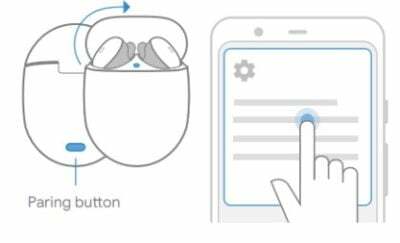
- Klepněte na oznámení o spárování sluchátek Google Pixel Buds a postupujte podle pokynů na obrazovce.
Zkuste spárovat s jinými zařízeními
Někdy se Pixel Buds nemusí připojit k vašemu zařízení, ale připojí se k jiným notebookům nebo chytrým telefonům. Může to být způsobeno starým firmwarem ve vašem zařízení. Pixel Buds podporují nejnovější spektrum připojení Bluetooth 5.0, a pokud vaše zařízení pracuje na nízkém spektru, nepřipojí se.
Chcete-li tento problém vyřešit, aktualizujte svůj Pixel na nejnovější verzi. Můžete to udělat přes Nastavení > Aktualizace softwaru > Stáhnout a nainstalovat aktualizace.
Metoda 5: Aktualizujte firmware smartphonu
Od prvního spuštění Pixel buds se vyskytlo mnoho menších problémů s firmwarem, které jsou nyní opraveny. Pokud jste tedy neupgradovali firmware telefonu Pixel na nejnovější verzi, některé funkce nemusí fungovat, včetně služeb Bluetooth. Nezapomeňte tedy svůj Pixel aktualizovat na nejnovější dostupný firmware. Můžete to udělat snadno prostřednictvím nastavení aktualizace OTA:
Otevřete nastavení Pixel a přejděte na aktualizace firmwaru.
Reklamy
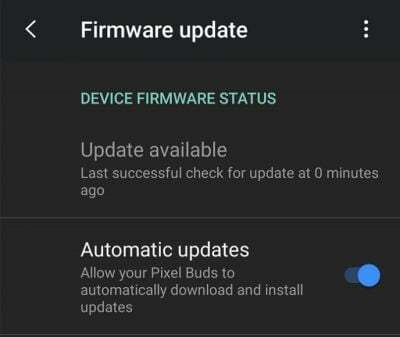
Zde zkontrolujte všechny aktualizace a pokud jsou k dispozici, nainstalujte je podle pokynů na obrazovce.
Metoda 6: Aktualizujte firmware Pixel Buds
Kromě upgradu firmwaru vašeho smartphonu mají Pixel Buds také svůj vlastní firmware. Vývojáři neustále pracují na aktualizaci firmwaru s nejnovějšími funkcemi, jako je konektivita. Firmware pupenů můžete aktualizovat následujícím způsobem:
Reklamy
Nejprve připojte sluchátka Pixel Buds a poté přejděte na informace o zařízení.

Zde můžete klepnout na Další nastavení > Aktualizace firmwaru a aktualizovat jej.
Metoda 7: Kontrola hardwarových vad
Konečně, pokud pro vás žádná z metod nefunguje, pak s největší pravděpodobností vaše pixelové pupeny mají nějakou poruchu hardwaru. Může se to stát, pokud jste špatně zacházeli s pupeny nebo možná kvůli poškození vodou. Zkontrolujte, zda na vašich pupenech nejsou známky koroze nebo fyzického poškození, a pokud je to možné, nechte je vyměnit v nejbližším obchodě.
Závěr
Tím se dostáváme na konec této příručky pro Pixel Buds, která se nepřipojují k Pixel 6, 5 nebo jakékoli řadě Pixel. Prosím více, že tyto problémy jsou pouze dočasné a vývojáři již vydali několik aktualizací, aby tento problém opravili. Ujistěte se tedy, že firmware vašich sluchátek Pixel Buds je aktuální a že jsou sluchátka také nabitá.



